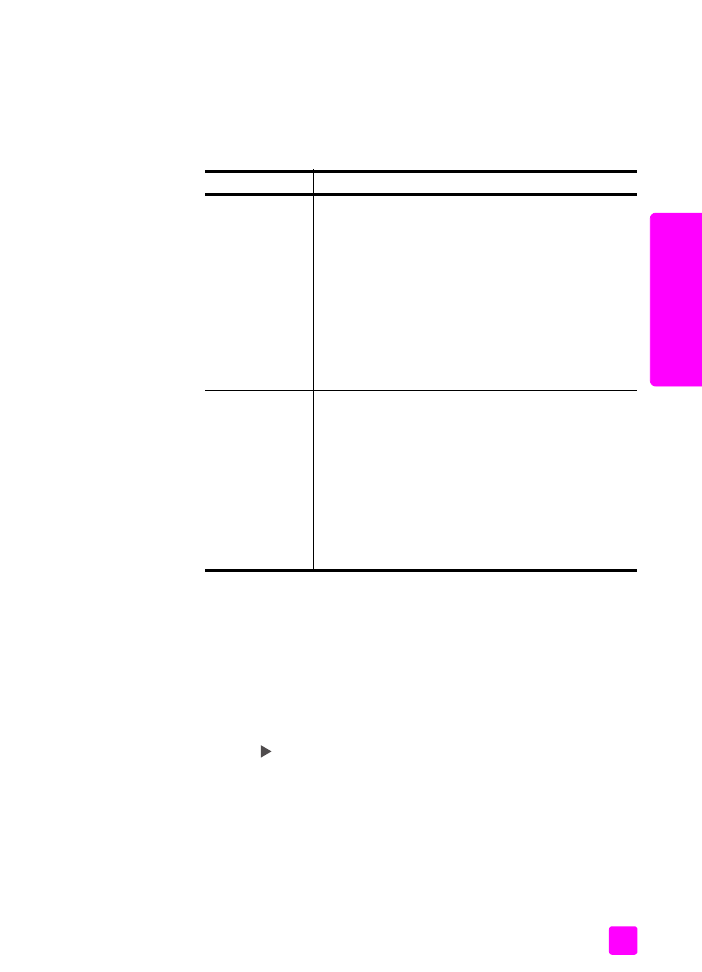
ange papperstyp
på sidan 17.
ange papperstyp
I proceduren nedan beskrivs hur du anger papperstyp för kopiering på
HP Officejet. Välj den inställning för Papperstyp som överensstämmer med det
papper eller den OH-film du använder.
Obs!
När du skriver ut från datorn anger du egenskaper för papperstyp i
dialogrutan Skriv ut i det program du skriver ut från.
1
Tryck på knappen
Kopiera
tills
Papperstyp
visas.
2
Tryck på
tills lämplig papperstyp visas.
3
Välj den visade pappersstorleken genom att trycka på
OK
.
Obs!
Med den här inställningen återställs standardinställningarna två
minuter efter att jobbet har avslutats. Information om hur du ändrar
standardinställningen för kopiering finns i
ändra standardinställningar för
kopiering
på sidan 22.
papper
tips
HP-papper
•
HP Premium-papper: Leta rätt på den grå pilen på
den sidan av pappret som inte ska ha någon utskrift
och lägg i pappret med pilen vänd uppåt.
•
HP Premium Inkjet-OH-film: Fyll på filmen så att den
vita transparensremsan (med pilar och HPs logotyp)
är vänd uppåt och inåt i inmatningsfacket.
•
HP papper för gratulationskort, HP glättat papper
för gratulationskort eller HP texturerade
gratulationskort: stoppa in en liten bunt
HP gratulationskort med utskriftssidan nedåt i
inmatningsfacket. Tryck in bunten tills det tar stopp.
Etiketter
(fungerar bara
för utskrift)
•
Använd alltid etikettark i storleken Letter eller A4
som är avsedda att användas med HP Inkjet-
produkter (till exempel Avery Inkjet-etiketter) och
kontrollera att etiketterna inte är mer än två år
gamla.
•
Bläddra igenom etikettarken och se till att inga ark
är hopklistrade.
•
Placera en bunt med etikettark ovanpå vanliga
papper i inmatningsfacket, med utskriftssidan nedåt.
Mata inte in etiketterna ett ark i taget.
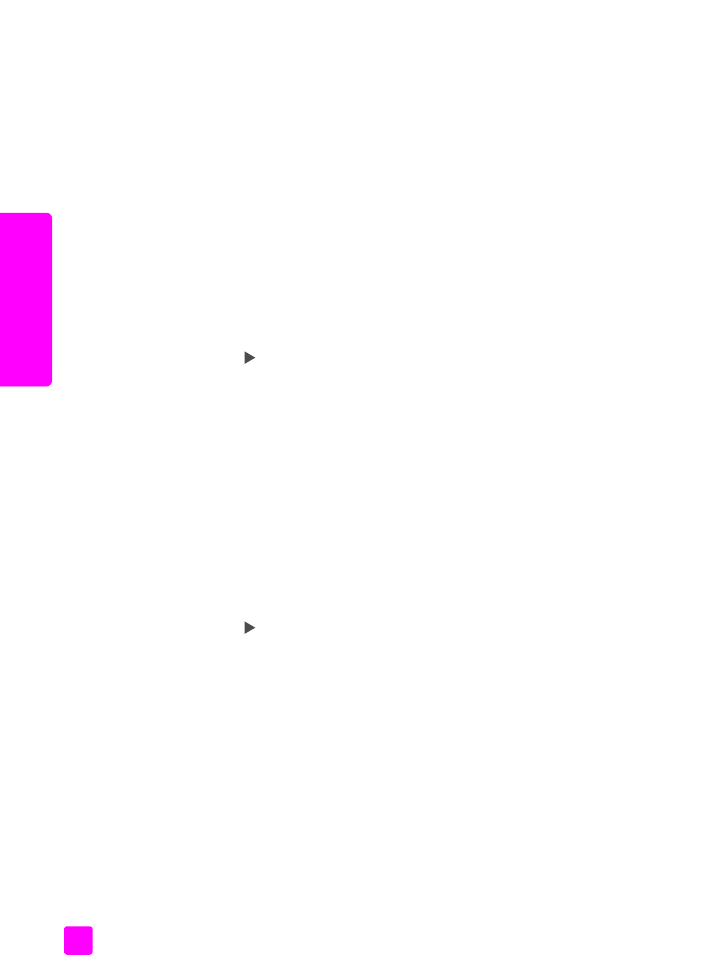
hp officejet 5500 series
kapitel 2
18
fy
lla
p
å or
igina
l oc
h
pap
per